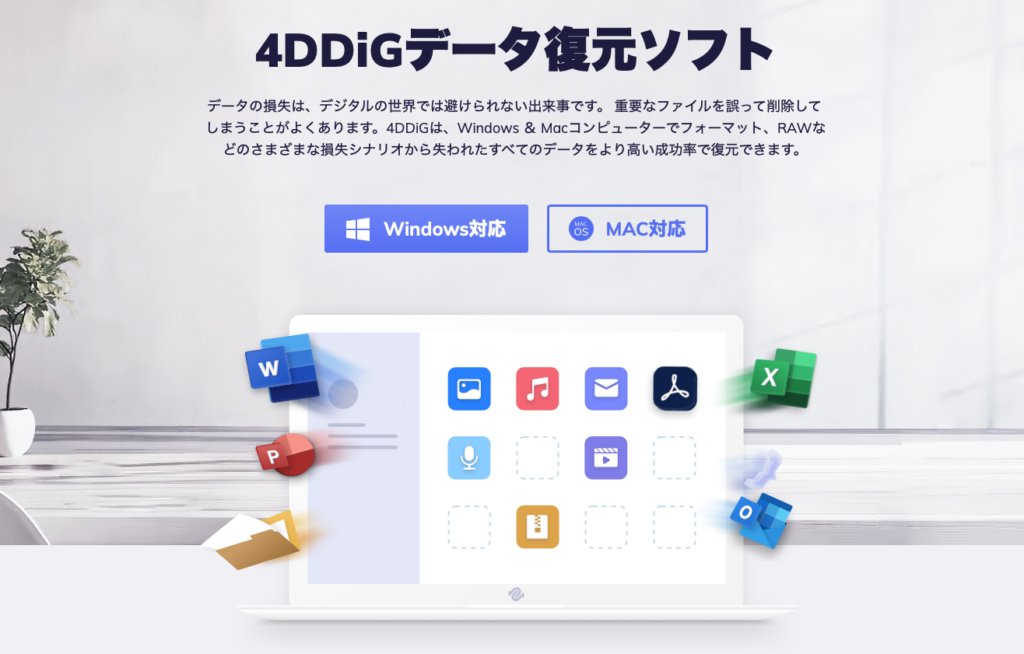
こんにちは、Yotchanです。
本日は株式会社Tenorshare様よりWindowsとMacの破損データを復元できる有料ソフト「Tenorshare 4DDiG Mac」のライセンスをご提供いただき試用する機会を頂戴しましたので紹介したいと思います。
Mac用のデータ復元ソフトとして知名度の高い競合ソフト「EaseUS Data Recovery Wizard for Mac Pro 13.0」との違いについても触れてみました。
Tenorshare 4DDiGとは
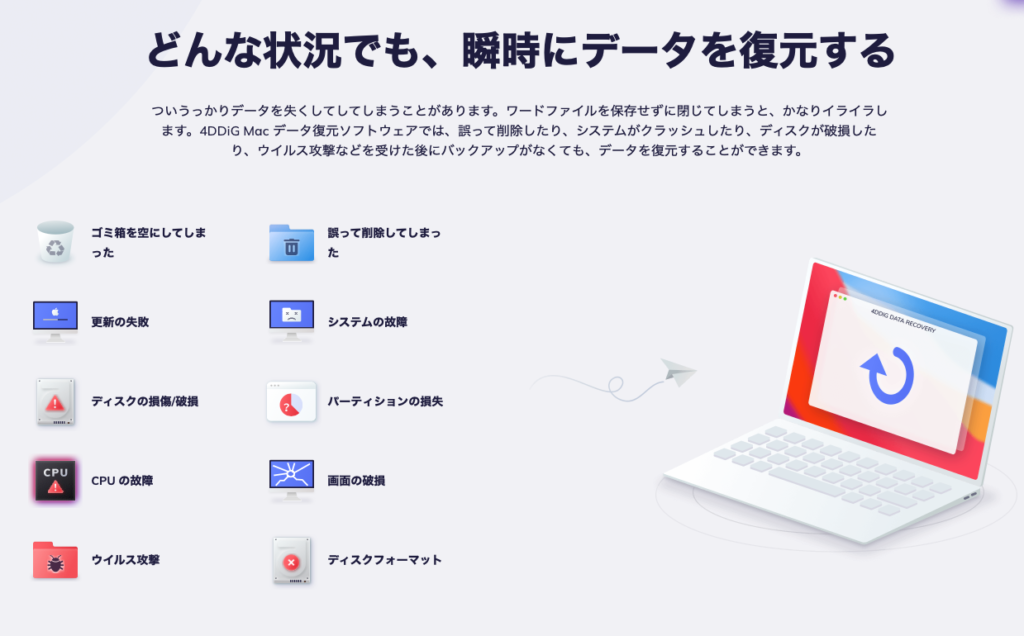
Tenorshare 4DDiGは誤って削除してしまったり破損してしまったデータを復元してくれるソフトウェアでWindowsとMacの両方に対応しています。
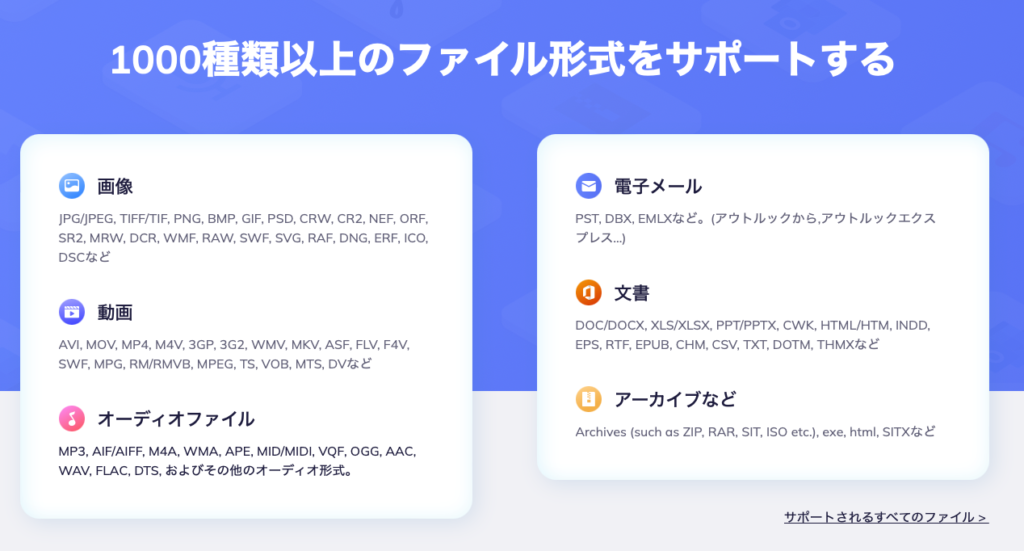
サポートしているファイル形式は画像、動画、オーディオ、アーカイブなどの主要な形式を網羅しているので基本的に復元できないファイルはないという認識で差し支えありません。
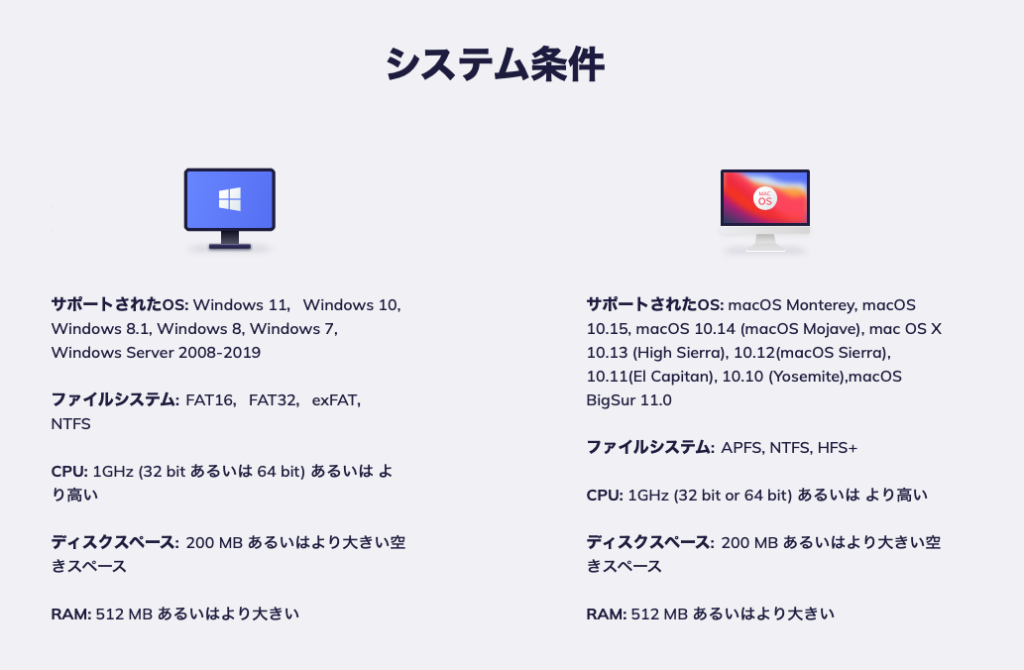
サポートしているOSはmacOSでは最新のMonterey、Windowsでも最新のWindows 11に対応しているので現時点で稼働しているほとんどのパソコンで利用できる点も見逃せません。
唯一注意すべき点があるとすればApple自社開発のM1チップなどのApple Siliconを搭載しているデバイスの内部ストレージのデータの復元はできないということ。
この点に関しては「Tenorshare 4DDiG Mac」だけでなく、競合ソフトの「EaseUS Data Recovery Wizard for Mac Pro 13.0」でも同様で、現時点においてApple Silicon搭載マシンの内蔵ストレージを復元できるデータ復元ソフトはないので「Tenorshare 4DDiG Mac」のデメリットではない点は理解した上で使用する必要があります。
Tenorshare 4DDiG Macのデータ復元性能をチェック
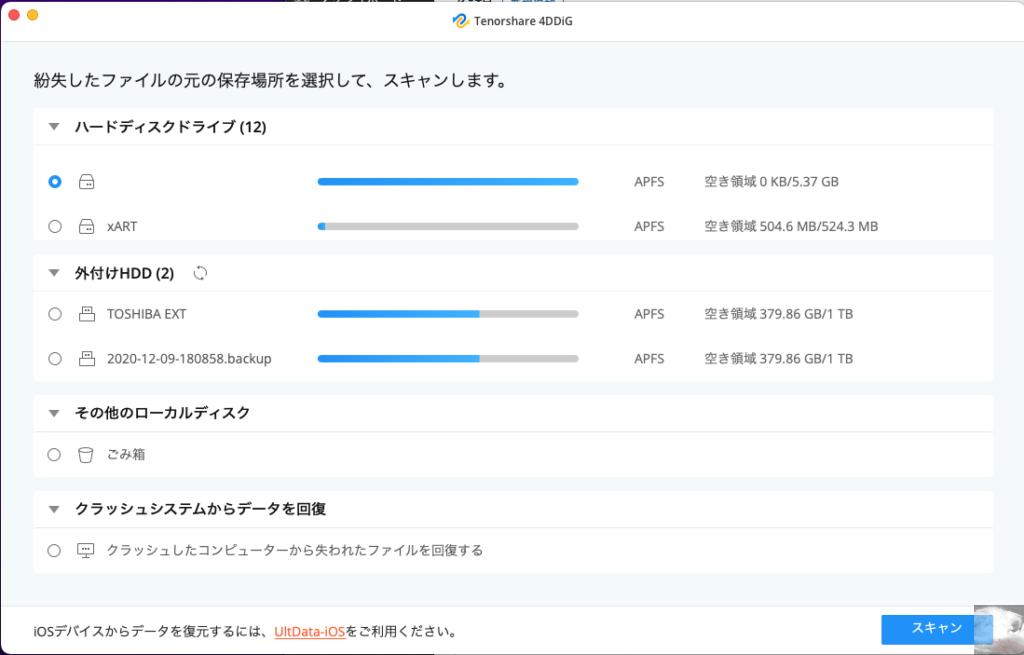
今回、テストに当たってTenorshare 4DDiG MacをインストールしたMacはMacBook 12インチ 2017年モデルとM1 MacBook Airの2機種です。
M1 MacBook Airでは内部ストレージの復元ができないので外部ストレージのデータ復元を、12インチMacBookでは内部ストレージのデータの復元をテストしました。
M1 MacBook Airで外部ストレージの復元
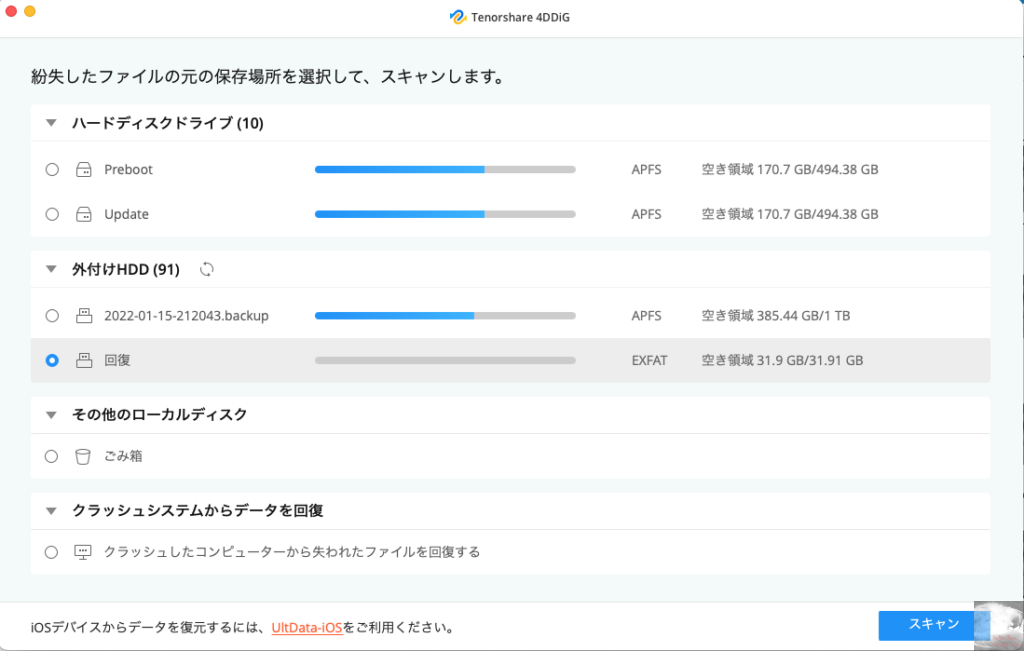
外部ストレージを復元する際は「外付けHDD」から誤って削除したデータなどが入っているドライブを選択して右下にある「スキャン」ボタンを押して実行します。
今回はUSBフォーマットを間違えて実行して削除してしまったファイルの復元を試してみることにしました。
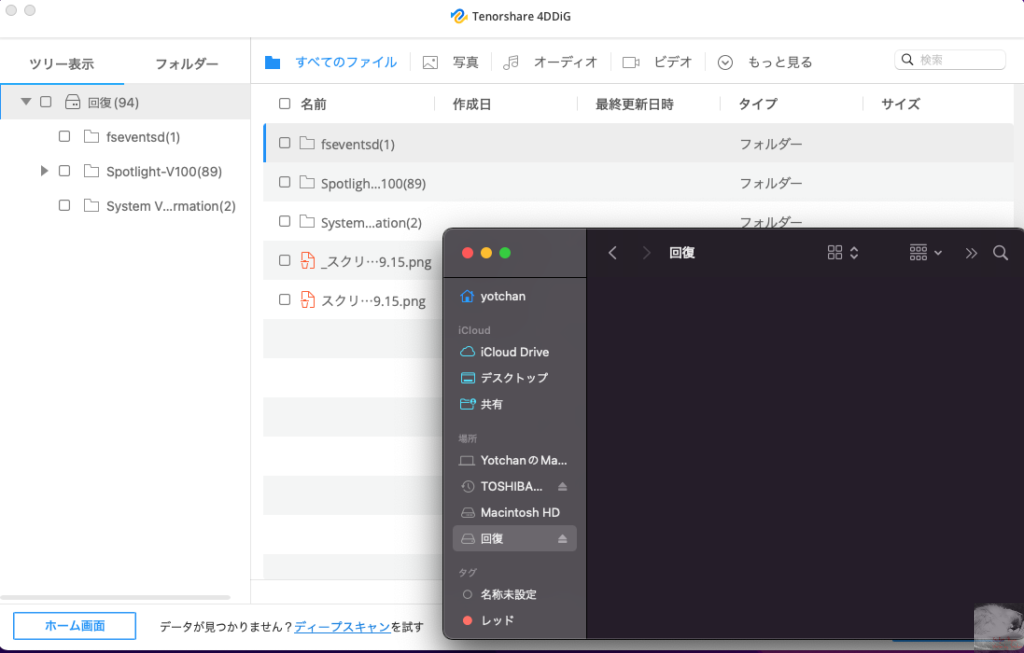
スキャンが終わると削除したデータが表示されていることが確認できました。
このファイルはSurface Laptop3のリカバリイメージなので削除して少し後悔していただけに復元できたのは嬉しいですね。
一通り試してみましたが外部ストレージの復元は問題なく行えたので十分な機能を備えていると言えるでしょう。
12インチMacBook 2017で内部ストレージの復元をテスト
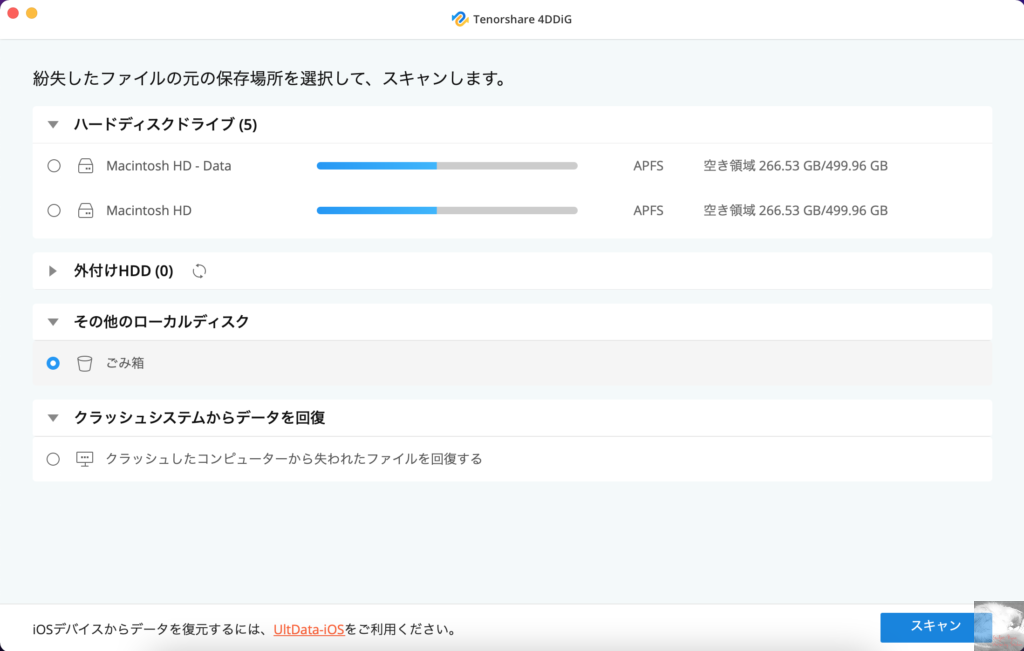
次に、今度は12インチMacBookの内部ストレージの復元をテストすることにしました。

今回復元する写真はコチラのイカしたコーヒーカップを撮影したものです。
先程と同様の手順で内部ストレージのスキャンを実行します。
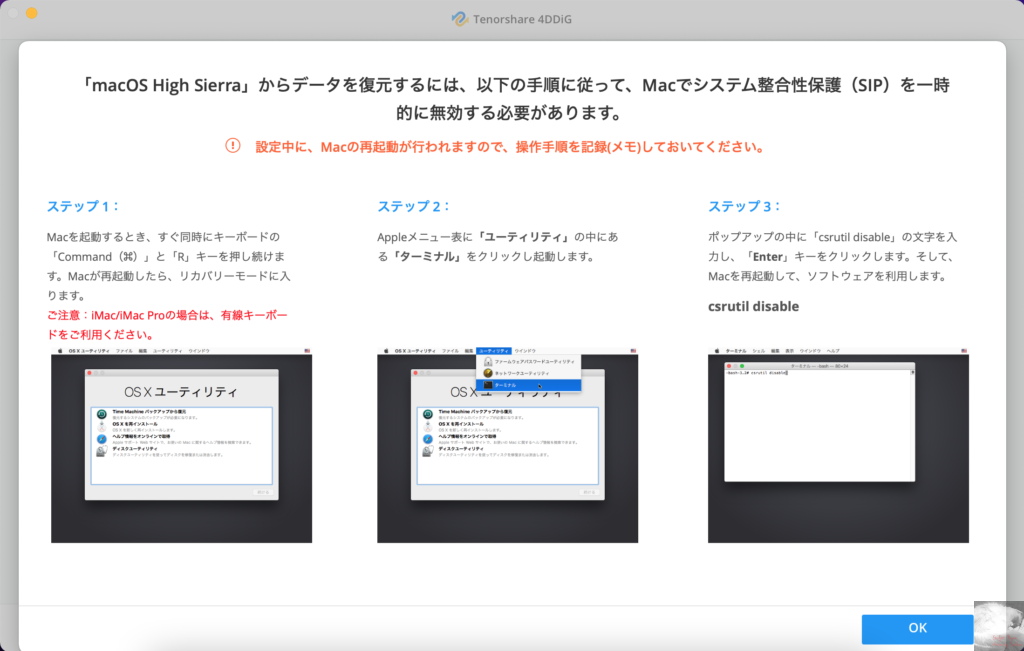
内部ストレージを復元しようとするとSIPを無効化せねばならないというポップアップが表示されました。
EaseUSのデータリカバリーツールではこのような指示はなかったので少し驚きましたが設定してスキャンを実行。

復元された写真がコチラです。
オリジナルファイルと画質も変わらず復元精度に問題ないことが確認できました。
(公式HP:Tenorshare 4DDiG Mac)
Tenorshare 4DDiG Macを使ってみて気になったこと
内部ストレージの復元ができる機種が限られる
Tenorshare 4DDiG Macは公式ホームページには記載されていませんが、M1チップなどのApple SIlicon搭載のMacとT2チップを搭載しているMacの内部ストレージの復元に非対応なので利用できるMacの機種が限られてしまうのが難点です。
- iMac (Retina 5K, 27-inch, 2020)
- iMac Pro
- Mac Pro (2019)
- Mac Pro (Rack, 2019)
- Mac mini (2018)
- MacBook Air (Retina, 13-inch, 2020)
- MacBook Air (Retina, 13-inch, 2019)
- MacBook Air (Retina, 13-inch, 2018)
- MacBook Pro (13-inch, 2020, Two Thunderbolt 3 ports)
- MacBook Pro (13-inch, 2020, Four Thunderbolt 3 ports)
- MacBook Pro (16-inch, 2019)
- MacBook Pro (13-inch, 2019, Two Thunderbolt 3 ports)
- MacBook Pro (15-inch, 2019)
- MacBook Pro (13-inch, 2019, Four Thunderbolt 3 ports)
- MacBook Pro (15-inch, 2018)
- MacBook Pro (13-inch, 2018, Four Thunderbolt 3 ports)
T2チップは上記の機種に搭載されており、ざっくりいうと2018年以降のモデルのMacでは内部ストレージの復元ができないということになるので、2017年モデル以前のMacを使用している人がTenorshare 4DDiG Macの導入を検討する層となります。
とはいってもTime Machineがあるので内部ストレージの復元はそちらで対応可能ということを考えると、外部ストレージの復元にさえ対応していれば大した問題ではない人も多いということは補足しておきます。
実際にmacOS Montereyを搭載したM1 MacBook Airで外部ストレージの復元ができることは上記にて確認しておりますのでご安心ください。
Tenorshare 4DDiG Macのメリットは価格の安さ
EaseUS Data Recovery Wizard for Mac Pro 13.2の半額以下

Tenorshare 4DDiG Macは内部ストレージの復元対応機種という点で少し難があるものの、それを補って有り余るほど価格のメリット面が大きいソフトウェアとなっています。
月額のサブスクは6578円、1年間のサブスクは7678円、買い切り版が9878円ということで年間サブスクor買い切りの二択となるかと思います。
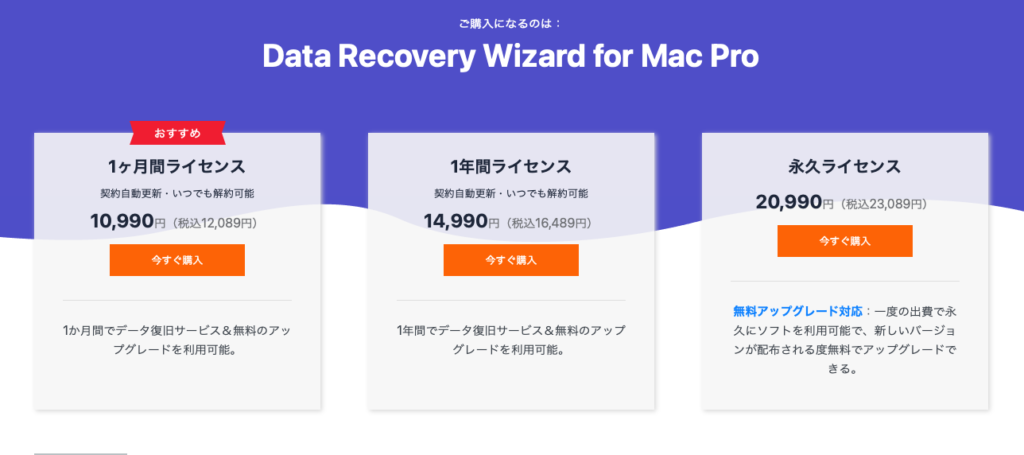
一方で、T2チップの内部ストレージの復元に対応しているという強みのあるEaseUS Data Recovery Wizard for Mac Proのライセンスは見ての通り高額です。
2017年モデル以前のMac及び外部ストレージのデータを復元したい場合はTenorshare 4DDiG Macの方が経済的であると言えるでしょう。
Tenorshare 4DDiG Macはコスパの良いデータ復元ソフト
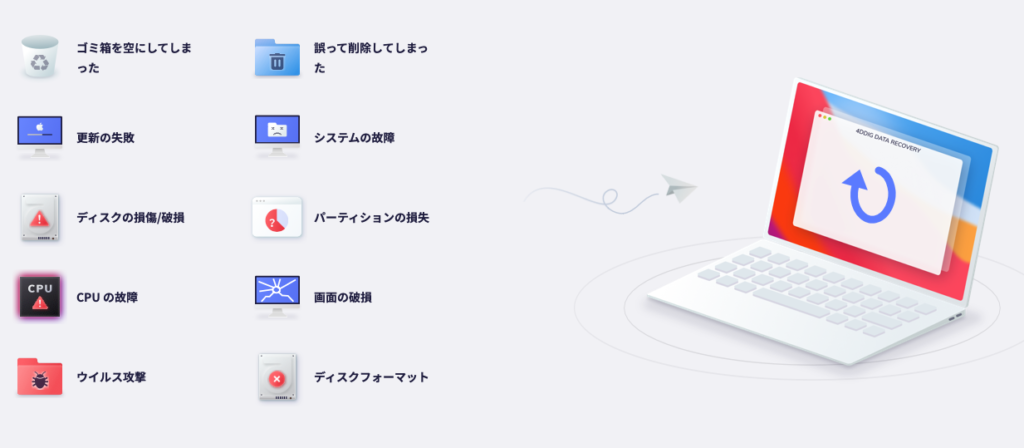
以上が一通りTenorshare 4DDiG Mac試したレビューでした。
基本的にTime Machineでバックアップを取っている私のようなユーザーは外部ストレージの復元さえできれば問題がないので、そういった観点ではTenorshare 4DDiG Macは非常にコストパフォーマンスの高いソフトウェアであると感じています。
Macのデータを間違えて削除してしまった人は一度試してみてはいかがでしょうか?
(公式HP:Tenorshare 4DDiG Mac)
提供:Tenorshare株式会社(https://4ddig.tenorshare.com/jp/mac-data-recovery.html)
Twitter:@4ddigjp

合わせて読みたい記事
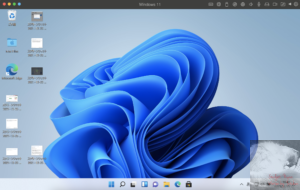








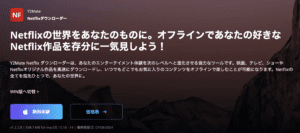
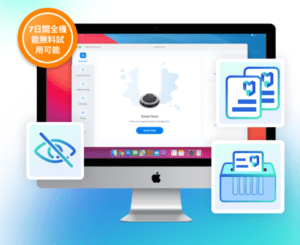
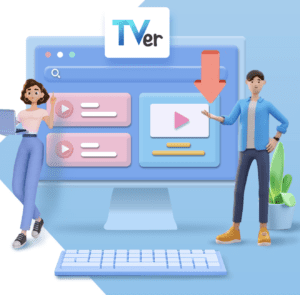
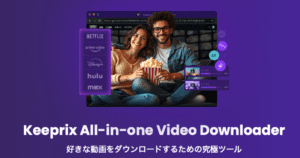
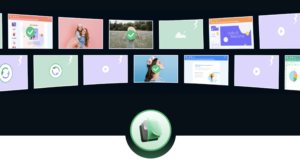

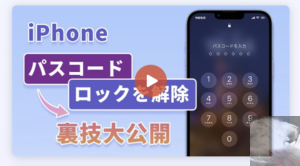
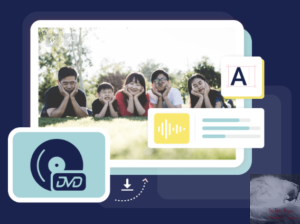
コメント